
Как перезагрузить телефон и планшет на Андроиде? Жесткая перезагрузка планшета и смартфона Андроид
Перезагружаем телефон или планшет на ОС Андроид: простые и жесткие способы перезагрузки. Что делать если Андроид не реагирует на команды.
Навигация
Зачастую смартфны дают сбои и необходимо перезагрузить устройство для перезагрузки всех данных. В этой статье мы расскажем обо всех вариантах перезагрузки телефонов и планшетов в операционной системе Андроид.
Как перезагрузить телефон и планшет на Андроиде?
Для того чтобы перезагрузить платшет или телефон операционной системы Андроид в обычном режиме необходимо один раз на секунду нажать кнопку выключения и в отобразившемся меню выбрать функцию «Перезагрузить».
Также можно длительное время удерживать кнопку выключения, после чего телефон отключиться и после этого необходимо включить устройство.
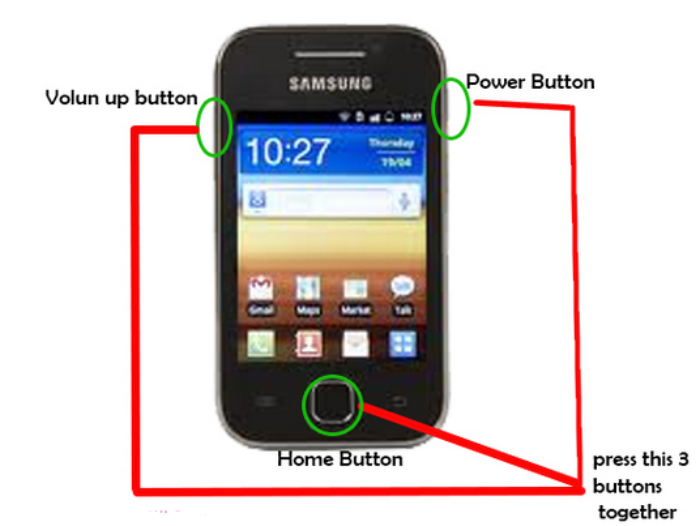
Для тех, у кого подвисло мобильное устройство и не реагирует на нажатие кнопок, есть отличный вариант, но стоит помнить, что при этом возможно повреждение программного обеспечения. Для перезагрузки телефона или планшета необходимо снять заднюю крышку и вытянуть батарею. Спустя несколько секунд вставить ее обратно и нажать на кнопку включения устройства.
Если же в устройстве аккумулятор не возможно отсоединить и Андройд не реагирует ни на какие манипуляции и комбинации клавиш необходимо произвести перезагрузку Андроbда Hard Reset.
Обратите внимание что после Hard Reset будет произведена полнейшая перезагрузка устройства и после включения в нем будут стоять заводские настройки, приложения и виджеты.
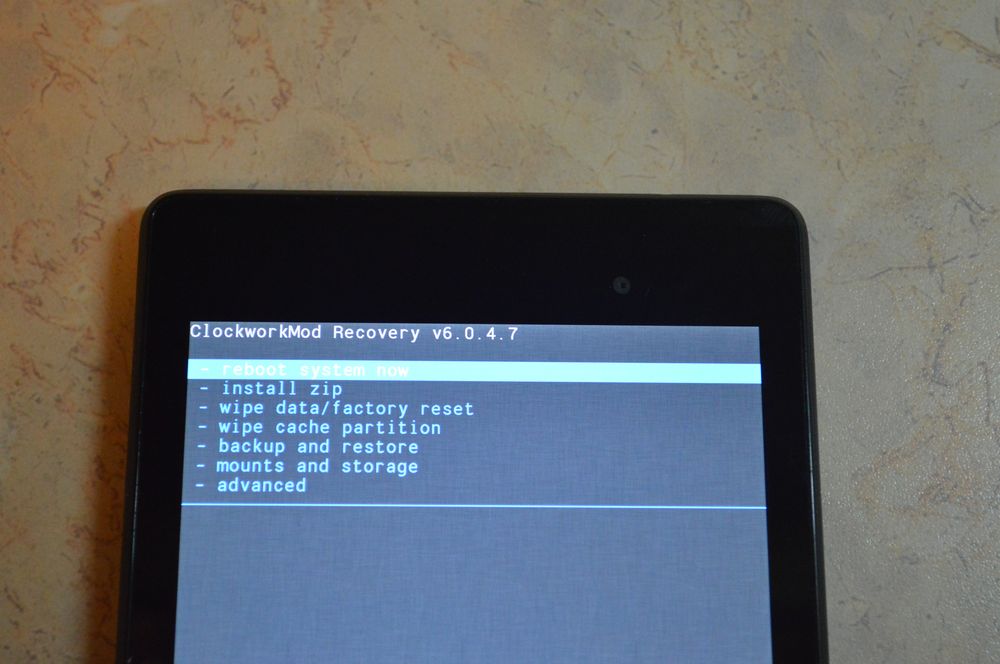
Помимо этого вы рискуете потерять все личные данные, файлы, фото и т.д. Поэтому, каким бы совершенным и дорогим устройством вы бы не обладали — не забывайте при первом запуске устройства создать и настроить постоянное резервное копирование данных.
Жесткая перезагрузка планшета и смартфона Андроид
Жесткая перезагрузка устройства Андройд, или проще говоря, сейчас мы расскажем как перегрузить устройство в режиме recovery. Но обратите внимание что вся ваша информация будет удалена и вы получите «нулевое» устройство как при покупке в магазине.
Переводим, собственно говоря, устройство в режим recovery, а для этого проходим следующие манипуляции:
- Переходим в режим recovery: в зависимости от модели пробуем или если есть возможность смотрим в инструкции к телефону — нажимаем по очереди вместе две или три кнопки (выключение + понижение громкости, выключение + повышение громкости, все три клавиши одновременно). Иногда это могут быть кнопки включение+»домой»;
- В случае, если все манипуляции не приносят успеха открываем печатную или онлайн инструкцию модели вашего устройства и ищем перевод в режим recovery;
- Как только режим включен на экране устройства отобразиться фирменный логотип;
- Клавиши можно отпускать и ожидать пока устройство включиться вновь;
- Теперь входим в wipe data/factory reset для этого используем стандартные клавиши управления звуком для того чтобы переходить вверх-вниз и клавишей питания подтверждаете свой выбор для дальнейшего перехода. После того как вы зайдете в меню factory reset устройство попросит еще раз подтвердить ваш выбор;
- Теперь произойдет сброс системы, который занимает от нескольких секунд до нескольких минут. Ожидайте перезагрузки и при помощи интернета устанавливайте резервную копию для удобного дальнейшего пользования устройством.
